Ostatnie dokumenty nie są wyświetlane w programie Microsoft Word? Oto jak to naprawić
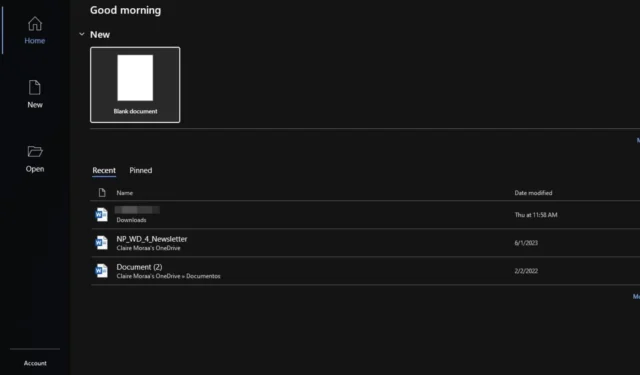
Ostatnio otwarte dokumenty w programie Word pozwalają na szybszy dostęp do nich bez konieczności otwierania Eksploratora plików, ale jeśli nie są widoczne, powrót do nich i przeglądanie ich może być bardzo uciążliwe.
Jeśli nie możesz zlokalizować żadnego ostatniego dokumentu po otwarciu programu Word, prawdopodobnie jest to błąd aplikacji Microsoft, uszkodzona pamięć podręczna lub zmiana lokalizacji pliku. Możliwe również, że zainstalowałeś nową aplikację lub wtyczkę, która zmieniła ustawienia programu Word.
Co mogę zrobić, jeśli ostatnio otwierane dokumenty nie są wyświetlane w programie Word?
1. Wyloguj się i zaloguj ponownie
- Uruchom aplikację Microsoft Word i otwórz pusty dokument.
- Przejdź do zakładki Plik i wybierz Konto.
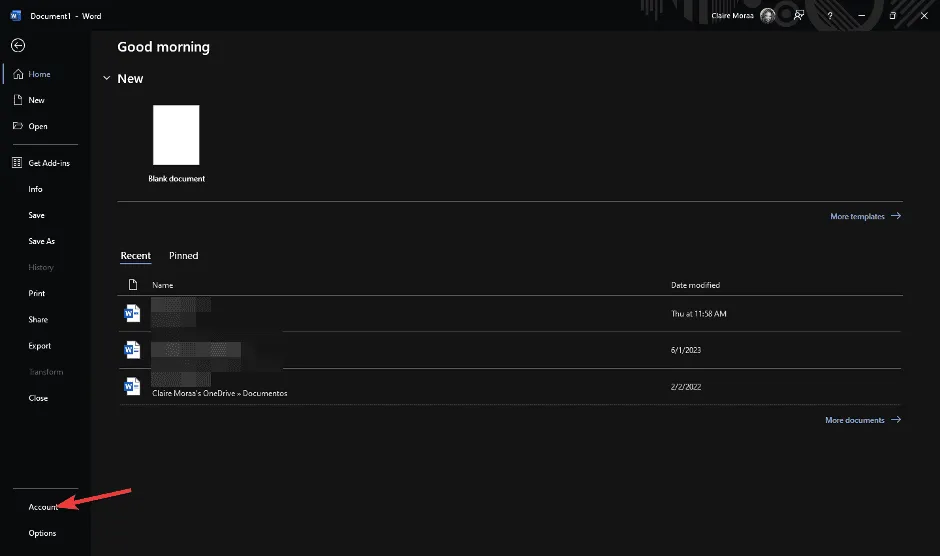
- Kliknij Wyloguj.
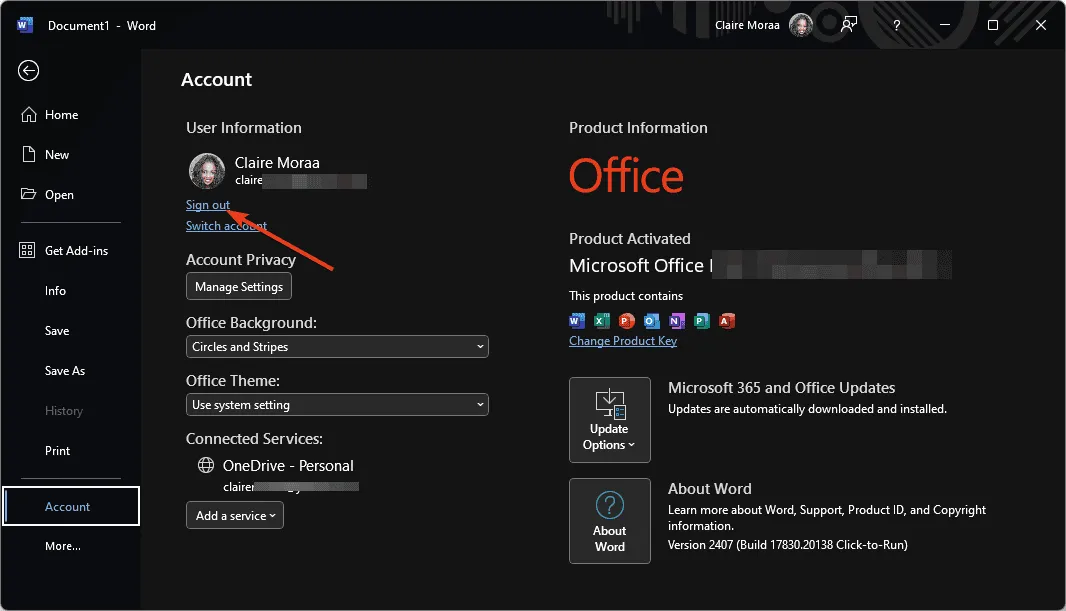
- Zaloguj się ponownie i sprawdź, czy ostatnio otwarte dokumenty się pojawiły.
Możesz także spróbować zalogować się do konta Microsoft Office za pomocą aplikacji Word dla sieci Web i sprawdzić, czy problem nadal występuje.
2. Wyczyść pamięć podręczną Microsoft i uruchom program Microsoft Word w trybie awaryjnym
- Zamknij wszystkie aplikacje pakietu Office.
- Naciśnij Windowsklawisz +, Raby otworzyć polecenie Uruchom .
- Wpisz następujące polecenie i naciśnij Enter lub kliknij OK:
%appdata%\Microsoft\Office\Recent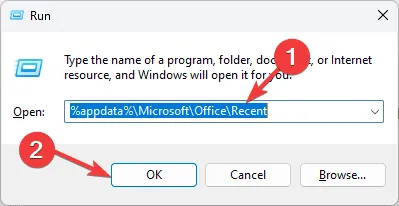
- Usuń wszystko co znajduje się w tym folderze, a następnie uruchom ponownie program Microsoft Word.
- Naciśnij Windowsklawisz +, Raby otworzyć polecenie Uruchom .
- Wpisz następujące polecenie i naciśnij Enter lub kliknij OK:
word /safe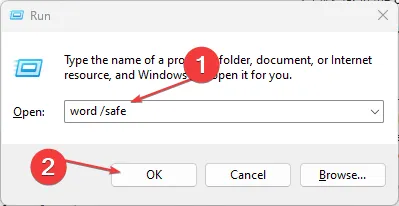
3. Dostosuj liczbę ostatnich dokumentów
- Uruchom aplikację Microsoft Word i otwórz pusty dokument.
- Przejdź do pozycji Plik i wybierz Opcje.
- Wybierz Opcje, a następnie przejdź do Zaawansowanych.
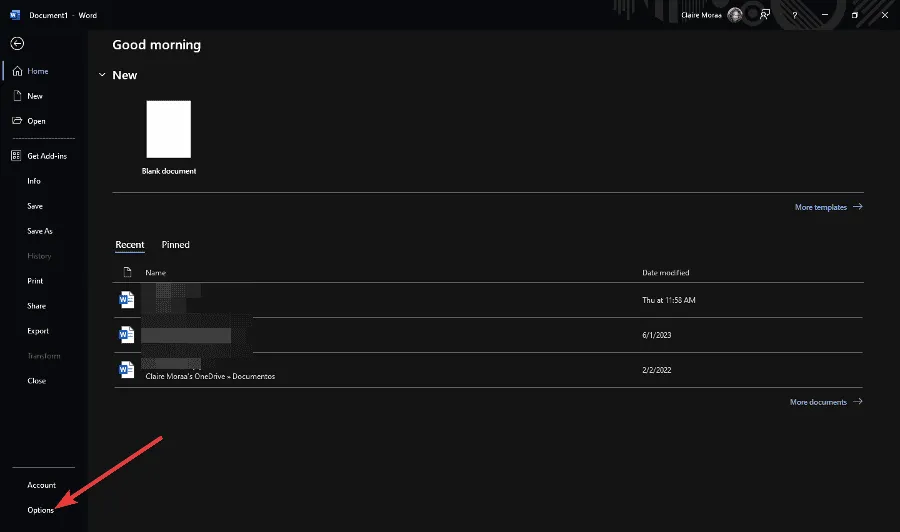
- Przejdź do sekcji Wyświetlanie , a następnie dostosuj liczbę w polu Pokaż tę liczbę ostatnich dokumentów .
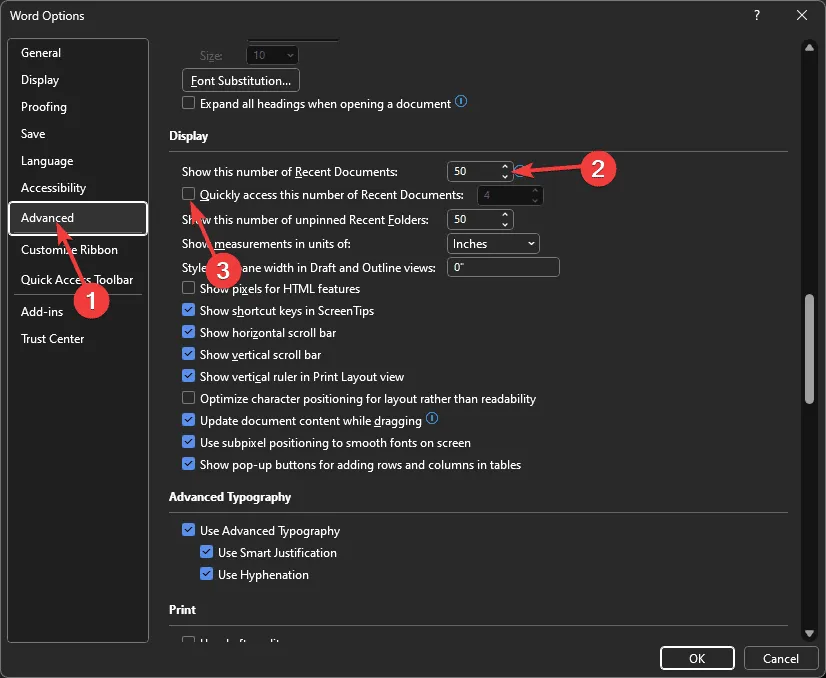
- Następnie zaznacz pole wyboru Szybki dostęp do tej liczby ostatnich dokumentów i wybierz liczbę, która Ci odpowiada
4. Wyłącz dodatki programu MS Word
- Aby wyłączyć dodatki, otwórz program MS Word, kliknij kartę Plik i wybierz Opcje , aby otworzyć okno ustawień oprogramowania.
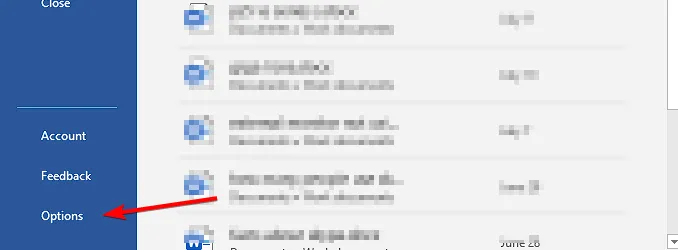
- Kliknij Dodatki po lewej stronie okna Opcje programu Word. Spowoduje to otwarcie listy aktywnych i nieaktywnych dodatków aplikacji.
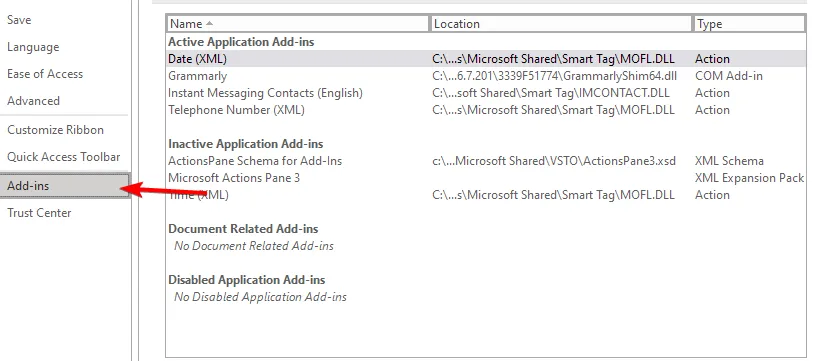
- Każdy dodatek ma kategorię typu, taką jak COM, Template i Action. Kliknij menu rozwijane Manage i wybierz typ.
- Naciśnij przycisk Przejdź , aby otworzyć okno wyświetlające wszystkie dodatki odpowiadające typowi wybranemu z menu rozwijanego.
- Teraz możesz odznaczyć pola wyboru obok aktywnych dodatków, aby je wyłączyć.
- Naciśnij przycisk OK , aby zamknąć okno.
5. Odłącz OneDrive
- Uruchom ikonę OneDrive , klikając na pasku zadań.
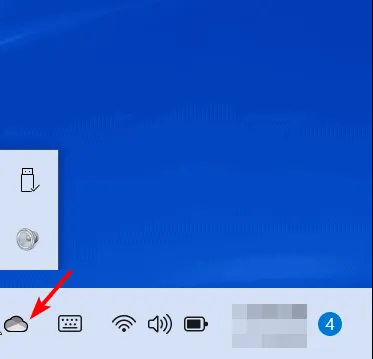
- Wybierz Ustawienia.
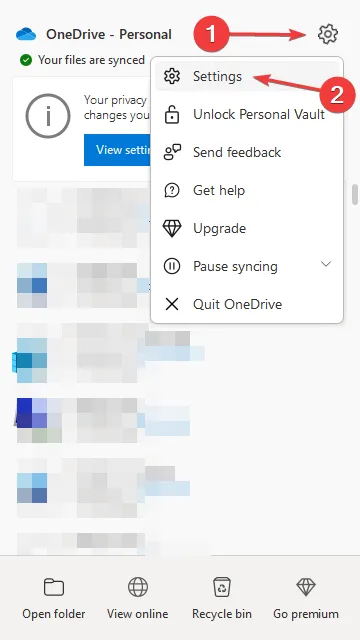
- Kliknij kartę Konto , a następnie wybierz opcję Odłącz ten komputer.
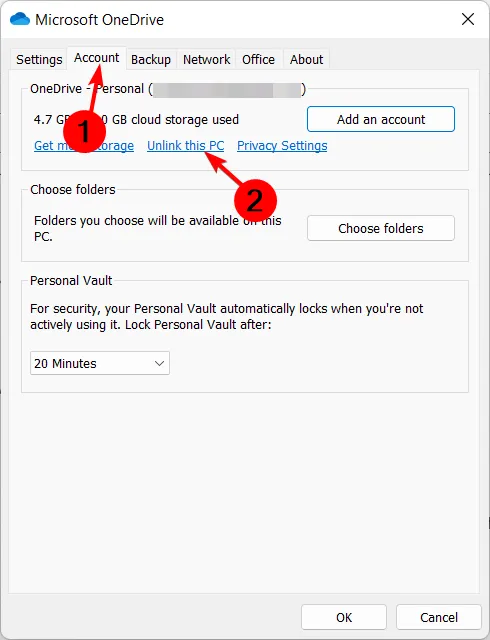
- Potwierdź, klikając Odłącz konto w wyświetlonym oknie dialogowym.
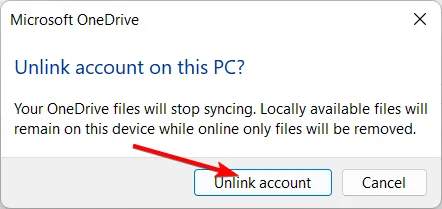
Jeśli połączyłeś swoje konto Microsoft, aby zsynchronizować je z OneDrive, będzie ono stale synchronizowane z plikami lokalnymi na dysku. Jednak jeśli wystąpią jakiekolwiek przerwy w sieci, mogą wystąpić problemy z synchronizacją powodujące pewne rozbieżności.
Ponadto, jeśli dokumenty mają ustawione uprawnienia, połączenie z usługą OneDrive może ograniczyć widoczność dokumentów, co może być przyczyną ich niewidoczności w ostatnio używanych dokumentach.
6. Naprawa pakietu MS Office
- Naciśnij Windows klawisz , wpisz Panel sterowania w pasku wyszukiwania i kliknij Otwórz.
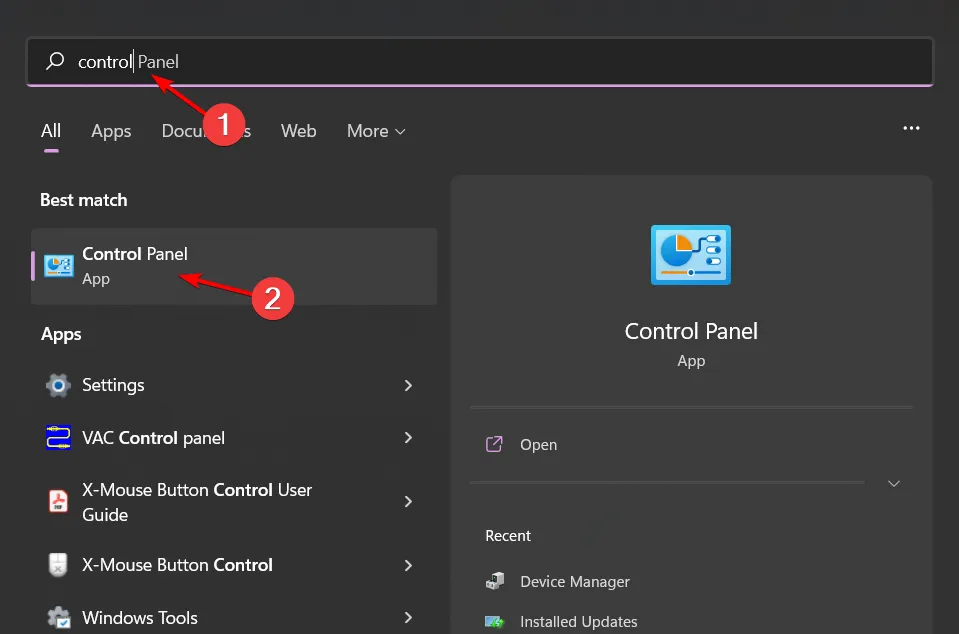
- Przejdź do opcji Odinstaluj program w obszarze Programy.
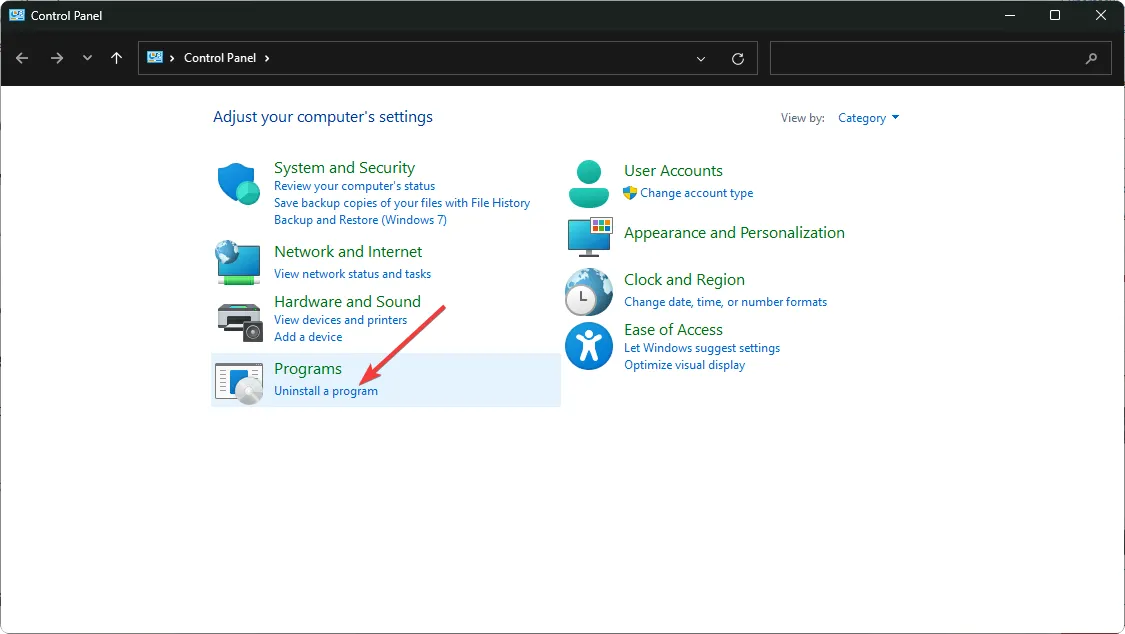
- Znajdź MS Office , kliknij go i wybierz Zmień.
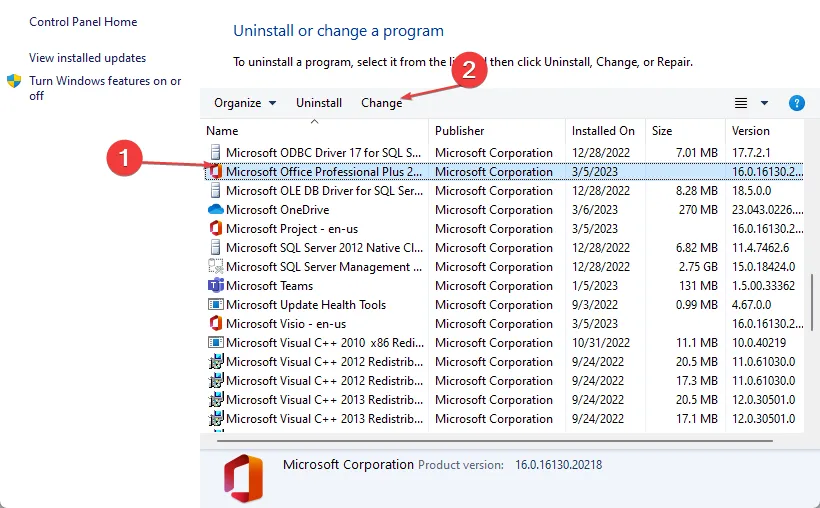
- Wybierz opcję Naprawa online i kliknij przycisk Napraw.
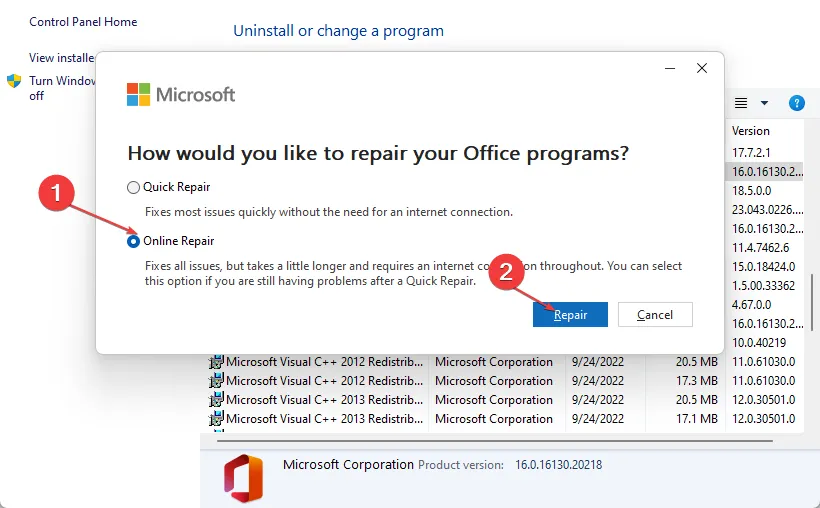
Jeśli po naprawie sekcja ostatnio otwieranych dokumentów nie pojawi się ponownie, spróbuj przywrócić ustawienia domyślne programu Word i sprawdź, czy to pomoże.
7. Zainstaluj ponownie pakiet Microsoft Office
- Naciśnij Windows klawisz , wpisz Panel sterowania w pasku wyszukiwania i kliknij Otwórz.
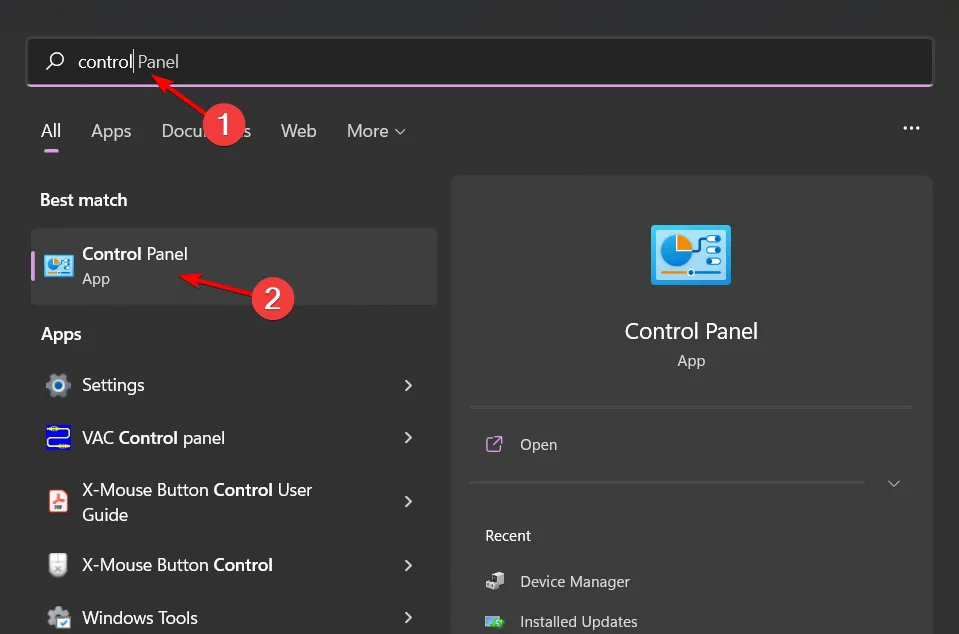
- Przejdź do opcji Odinstaluj program w obszarze Programy.
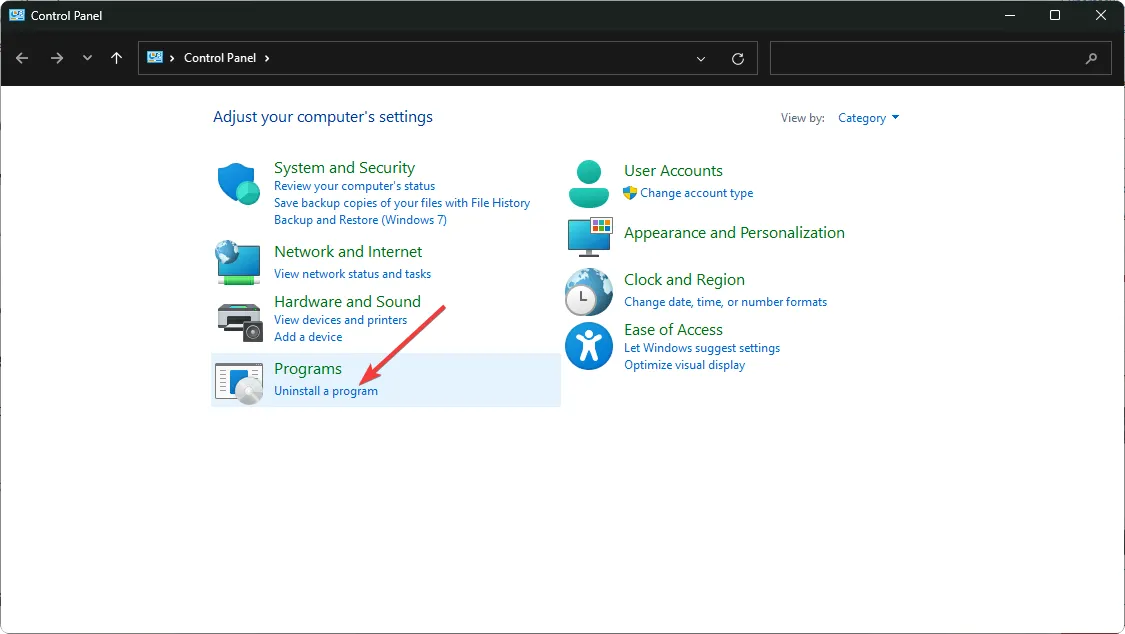
- Znajdź pakiet MS Office , kliknij go i wybierz Odinstaluj.
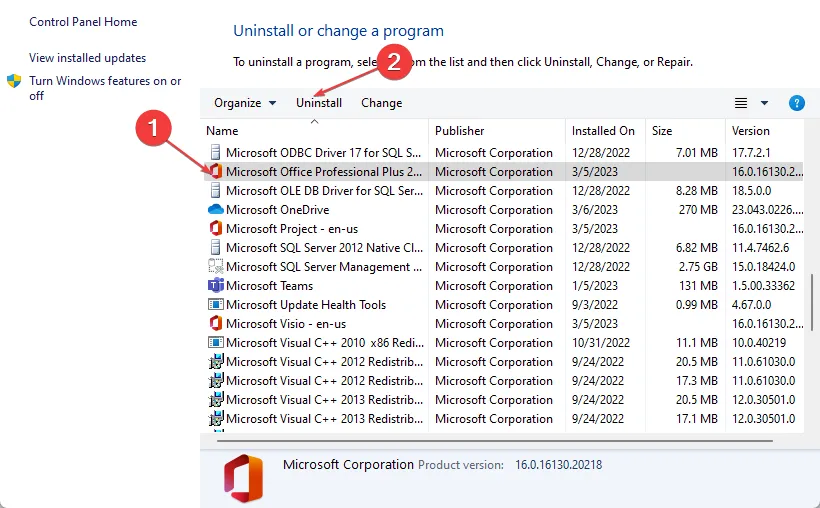
- Teraz uruchom ponownie komputer i zainstaluj najnowszą wersję pakietu Microsoft Office dostępną dla systemu Windows.
Niestety, ten problem nie dotyczy wyłącznie programu Microsoft Word. Może wystąpić w dowolnej innej aplikacji pakietu Microsoft Office, takiej jak Excel lub PowerPoint, więc obowiązują te same rozwiązania.
Mówiąc o ostatnich plikach, możesz również napotkać problem, w którym nie są one wyświetlane na pasku narzędzi Szybki dostęp, więc sprawdź, jak je odzyskać. Jeśli niedawno usunąłeś pliki, które powinny być wyświetlane w tej sekcji, zawsze możesz je odzyskać.
Jeśli problem ten pojawia się często, warto sprawdzić, czy dokumenty programu Word nie są zapisywane. W takim przypadku należy najpierw rozwiązać ten problem.
To już koniec od nas, ale chętnie usłyszymy od Ciebie, jeśli masz jakieś inne rozwiązania w zanadrzu. Podziel się nimi z nami w sekcji komentarzy poniżej.



Dodaj komentarz